RAM được coi là một thành phần không thể thiếu đối với bất kỳ mẫu laptop hay máy tính bàn nào. Việc nâng cấp RAM laptop đúng thời điểm sẽ mang lại nhiều lợi ích. Trong bài viết này, sẽ cùng bạn tìm hiểu về việc nâng cấp RAM laptop Dell và lựa chọn loại RAM phù hợp để nâng cấp RAM Laptop Dell.
Mục lục
RAM laptop là gì?

Random Access Memory (RAM) là một thành phần quan trọng của laptop, đôi khi được viết tắt là RAM. RAM có chức năng là bộ nhớ truy cập xử lý thông tin tạm thời, và dữ liệu sẽ bị mất khi laptop mất điện. Đồng thời, dung lượng RAM càng lớn, khả năng xử lý của laptop càng mạnh và nhanh chóng.
Tác dụng của việc nâng cấp RAM đối với máy tính laptop

Nâng cấp RAM Laptop Dell giúp thiết bị hoạt động mượt mà hơn
Thường các nhà sản xuất trang bị 4GB hoặc 8GB RAM cho các mẫu laptop phổ thông để giảm giá thành và dễ tiếp cận người dùng. Tuy nhiên, qua thời gian, với sự phát triển của hệ điều hành và phần mềm, dung lượng RAM ban đầu không còn đủ. Khi RAM thiếu, người dùng có thể gặp phải tình trạng treo chuột, đơ máy, giật lag.

Để giải quyết tình trạng này, bạn chỉ cần bổ sung dung lượng RAM cần thiết để máy tính hoạt động trơn tru và đáp ứng được các tác vụ. May mắn là hầu hết 90% máy tính được sản xuất đều có khả năng nâng cấp RAM. Điều này giúp gia tăng thời gian sử dụng và đồng hành với chiếc máy tính lâu dài hơn.
Tăng cường khả năng đa nhiệm của máy tính
Đa nhiệm trên máy tính cho phép chạy nhiều tab và tác vụ cùng lúc. Nâng cấp RAM máy tính với dung lượng trống đủ cần thiết sẽ tránh tình trạng nghẽn RAM, không phải xếp hàng chờ xử lý RAM. Điều này giúp máy tính tránh tình trạng treo đơ và giật lag. Dung lượng RAM đủ lớn cũng cho phép chạy các chương trình yêu cầu lượng RAM cao, tránh tình trạng đóng trình duyệt bất ngờ khi sử dụng mà thiếu RAM.
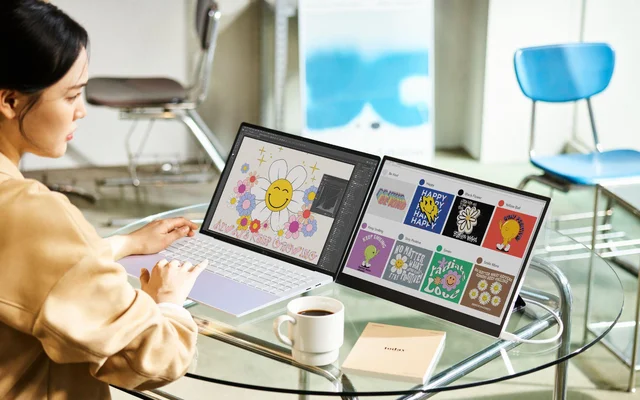
Thường khi chạy phiên bản 64-bit của Windows 10, máy tính đã sử dụng 2GB RAM và chỉ còn hơn 1GB để sử dụng, chỉ mở được khoảng 4-5 tab Chrome mà không thể sử dụng thêm Word. Khi nâng cấp từ 4GB lên 8GB RAM, chúng ta có thêm 4GB để chạy các tab vụ, cho phép mở 10-15 tab Chrome cùng lúc, cộng thêm việc sử dụng Word và Excel.
Cải thiện hiệu năng chơi game (đặc biệt là đối với CPU Intel thế hệ 11 trở lên)
Nhiều người nghĩ rằng chơi game chỉ phụ thuộc vào CPU và VGA, nhưng tất cả các tab và tác vụ, kể cả game, cũng chạy trên RAM. Đây là lý do tại sao RAM ảnh hưởng đến độ mượt của game. Từ thế hệ Intel Gen 11 trở đi, băng thông từ CPU đến RAM DDR4 đã không còn đủ, mà phải sử dụng Dual Channel của DDR4. Điều này giải thích vì sao máy tính thế hệ 11 với Dual RAM có thể đạt tới 130 FPS, trong khi chỉ sử dụng một RAM chỉ đạt khoảng 90 FPS.

Lưu ý: Việc tăng cấp RAM laptop không chỉ cải thiện hiệu năng và khả năng đa nhiệm, mà còn phụ thuộc vào sự tương thích và hỗ trợ của hệ thống. Trước khi nâng cấp, nên tìm hiểu kỹ về hướng dẫn và khuyến nghị từ nhà sản xuất hoặc các chuyên gia.
Khi nào cần nâng cấp RAM laptop?
RAM là một trong những yếu tố gây ra tình trạng chậm chạp trên laptop. Khi máy tính của bạn hoạt động chậm, hạn chế khả năng xử lý đa nhiệm hoặc chơi các trò chơi đòi hỏi đồ họa cao, bạn nên xem xét nâng cấp RAM để tăng cường hiệu suất hoạt động và đảm bảo trải nghiệm mượt mà hơn.
Cách nâng cấp RAM laptop Dell
Kiểm tra dung lượng RAM trên laptop
Nếu bạn không biết chính xác dung lượng RAM của laptop, bạn có thể kiểm tra theo cách sau:
- Mở Task Manager hoặc nhấn tổ hợp phím Ctrl + Alt + Delete để mở nhanh.
- Chọn tab Perfomance > Memory. Tại đây, bạn sẽ thấy các thông số liên quan đến RAM để kiểm tra dễ dàng.
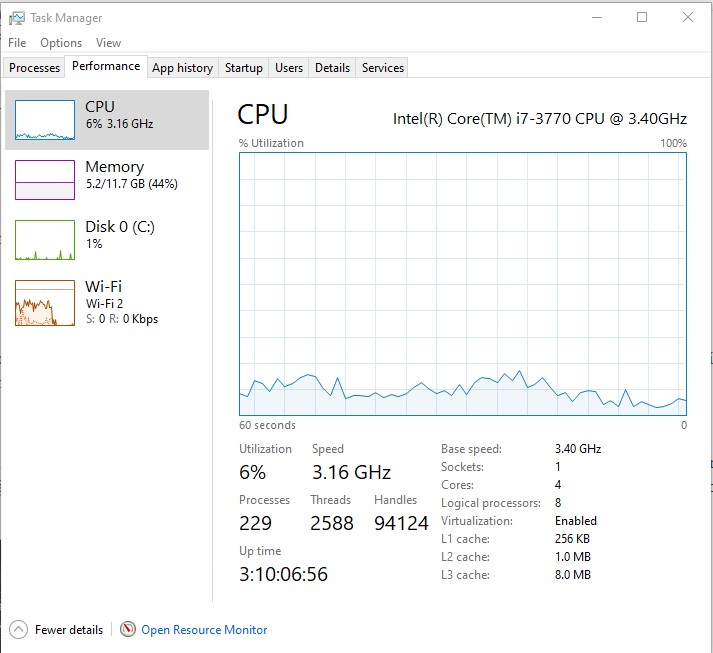
Lựa chọn thông số RAM nâng cấp
Trước khi nâng cấp RAM laptop, hãy xem thiết bị của bạn có thể chứa tối đa bao nhiêu RAM để tránh việc nâng cấp quá nhiều dẫn đến máy không thể nhận diện, gây mất thời gian và công sức không cần thiết.
Để nâng cấp RAM hiệu quả và tiết kiệm, bạn cần xác định chính xác các thông số sau: hãng sản xuất, dung lượng, chuẩn loại RAM (DDR2, DDR3, DDR3L, DDR4, DDR5) và tốc độ BUS của RAM. Trong số đó, bạn cần chú ý đặc biệt đến loại và tốc độ BUS RAM để RAM hoạt động hiệu quả.

Ví dụ: Nếu máy tính hiện đang sử dụng thanh RAM Samsung 4GB DDR4 Bus 2133, bạn có thể lắp thêm một thanh RAM 4GB DDR4 Bus 2133 để kích hoạt chế độ Dual Channel. Hãy chọn RAM từ các nhà sản xuất uy tín như Samsung, Hynix, Micron (Crucial) để đảm bảo chất lượng.
Sau khi nâng cấp RAM, bạn nên kiểm tra tính tương thích của laptop để thực hiện biện pháp khắc phục kịp thời. Ví dụ, nếu bạn muốn sử dụng RAM 4GB, máy tính phải cài đặt hệ điều hành 64-bit để đáp ứng được.
Bên cạnh đó, bạn cũng nên kiểm tra xem laptop có bị giới hạn dung lượng RAM khi khởi động hệ điều hành hay không. Nếu có, bạn nên tắt chế độ này để laptop có thể nhận dạng toàn bộ dung lượng RAM mới trên máy.
Nâng cấp RAM laptop
Trước tiên, khi tháo lắp hoặc tiếp xúc với các linh kiện bên trong máy, hãy đảm bảo tắt toàn bộ nguồn điện, bao gồm cả sạc và pin, để tránh tình trạng xảy ra sốc điện và gây hư hại cho các linh kiện khác.
Tiếp theo, xác định vị trí để lắp RAM.

Sử dụng tay nhẹ nhàng để gỡ thanh RAM cũ ra (hoặc lắp thêm để chạy Dual Channel).

Sau đó, lắp thanh RAM mới có dung lượng cao hơn vào. Đóng nắp và vặn vít lại là xong.
Nâng cấp RAM laptop Dell giá bao nhiêu?
Mức giá nâng cấp RAM laptop Dell sẽ thay đổi tùy thuộc vào thời điểm. Người dùng có thể liên hệ đến [Hotline] của chúng tôi để được tư vấn và cung cấp thông tin về giá cả một cách chi tiết và minh bạch nhất.

Nâng cấp RAM Laptop Dell ở đâu
Không chỉ việc kiểm tra và nâng cấp RAM laptop để tăng dung lượng và tốc độ bus sẽ giúp máy của bạn hoạt động tốt hơn. Hiệu quả của việc nâng cấp RAM phụ thuộc vào phần cứng máy, đặc biệt là bộ xử lý và tốc độ ổ cứng (chúng tôi khuyến nghị sử dụng thêm ổ SSD để đạt hiệu năng tốt nhất sau khi nâng cấp RAM). Tuy nhiên, khi bạn đến một số cửa hàng, kỹ thuật viên có thể không nói cho bạn điều này, họ chỉ quan tâm đến việc bạn chọn RAM có giá trị cao để kiếm lợi nhuận.

Khi đến với chúng tôi, bạn sẽ luôn nhận được sự tư vấn chính xác từ các chuyên viên kỹ thuật, đảm bảo sự tương thích với RAM hiện tại của bạn và giá cả hợp lý ( không khẳng định rằng chúng tôi có giá RẺ NHẤT, nhưng chúng tôi cam kết cung cấp cho bạn RAM tốt nhất và giá tốt nhất, kèm theo chế độ bảo hành 1 đổi 1 ngay lập tức trong 12 tháng).
Bạn sẽ được tư vấn và thử RAM ngay tại cửa hàng miễn phí. Bạn có thể yêu cầu lắp đặt RAM 8GB hoặc 16GB để trải nghiệm tốc độ và hiệu năng trước khi mua. Nếu bạn không có nhu cầu nâng cấp RAM nữa, bạn sẽ không mất bất kỳ chi phí nào.

- Với khẩu hiệu “UY TÍN TẠO NIỀM TIN”, chúng tôi luôn đặt lợi ích của khách hàng lên hàng đầu.
- Kho RAM luôn đa dạng, được cập nhật liên tục và luôn cung cấp sản phẩm từ các thương hiệu nổi tiếng như Hynix, Samsung, Elpida, Micron, Kingston…
- Các kỹ thuật viên chuyên nghiệp sẽ tư vấn một cách tận tâm trước khi thay RAM, giúp bạn có giải pháp nâng cấp RAM laptop tốt nhất và tiết kiệm chi phí nhất.
- Quy trình tháo lắp được thực hiện ngay tại chỗ, khách hàng được theo dõi suốt quá trình thay RAM.
- Chúng tôi cam kết bao hành lâu dài theo đúng quy định và chính sách của các hãng.
Kết luận
Bài viết này đã giúp bạn đọc hiểu được RAM là gì, cách nâng cấp RAM laptop Dell và Nâng cấp ram Laptop Dell giá bao nhiêu, địa chỉ nâng cấp uy tín. Mong rằng người dùng sẽ lựa chọn được cửa hàng nâng cấp uy tín và có được những trải nghiệm tốt nhất đối với các thiết bị laptop của mình.
